watchOS 26
Manual de Utilização do Apple Watch
- Damos-lhe as boas-vindas
- Novidades
-
- Aplicações no Apple Watch
- Abrir aplicações
- Dizer as horas
- Ícones de estado
- Ver e responder a notificações
- Silenciar rapidamente as notificações com gestos
- Silenciar as notificações por períodos prolongados
- Ver widgets na pilha inteligente
- Usar o duplo toque para ações comuns
- Usar o botão “Ação”
- Introduzir texto
- Correr com o Apple Watch
-
- Alarmes
- Audiolivros
- Oxigénio no Sangue
- Calculadora
- Calendário
- Comando da Câmara
- ECG
- Medicação
- Memoji
- Reconhecimento de música
- News
- A reproduzir
- Comando
- Atalhos
- Sirene
- Bolsa
- Cronómetro
- Marés
- Temporizadores
- Usar a aplicação Dicas
- Traduzir
- Sinais Vitais
- Dictafone
- Walkie‑talkie
-
- Acerca da aplicação Carteira
- Configurar o Apple Pay
- Usar o Apple Pay para pagamentos contactless
- Usar Apple Cash
- Usar Apple Card
- Usar cartões
- Usar vales
- Andar de transportes públicos
- Usar carta de condução ou documento de identificação estatal
- Chaves de casa, do quarto de hotel e do veículo
- Cartões de vacinação
- Relógio
-
- Informações importantes de segurança
- Informações importantes de manuseamento
- Modificação não autorizada do watchOS
- Informações de cuidado das braceletes
- Declaração de conformidade da FCC
- Declaração de conformidade da ISED Canada
- Informação de Ultra banda larga
- Informação do Laser de Classe 1
- Informações sobre reciclagem e eliminação
- A Apple e o ambiente
- Copyright e marcas comerciais
Organizar notas no Apple Watch
Mantenha as notas organizadas e acessíveis ao afixar as notas importantes e apagar as notas de que já não precisa.
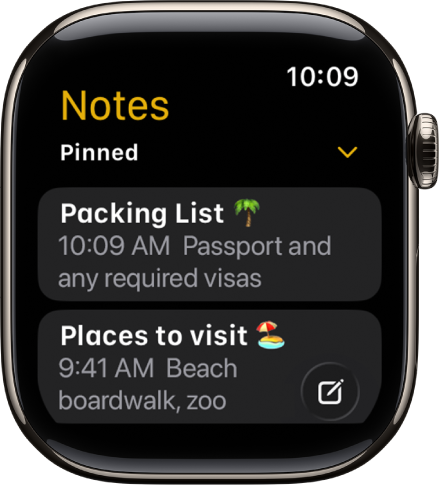
Afixar uma nota à parte superior da lista
Se consulta uma nota com frequência, pode mantê-la na parte superior para ser mais fácil de aceder.
Vá à aplicação Notas
 no Apple Watch.
no Apple Watch.Passe o dedo para a direita na nota e, depois, toque em
 .
.
Apagar uma nota
Vá à aplicação Notas
 no Apple Watch.
no Apple Watch.Passe o dedo para a esquerda na nota que pretende remover e, depois, toque em
 .
.
Se mudar de ideias, pode recuperar a nota. As notas apagadas mantêm-se em “Apagado recentemente” durante 30 dias. No iPhone, abra a aplicação Notas, aceda à lista “Apagado recentemente”, passe o dedo para a esquerda na nota e, depois, toque em “Mover” e escolha uma pasta.
Ver tambémCriar e ver notas no Apple Watch
Obrigado pelos seus comentários.